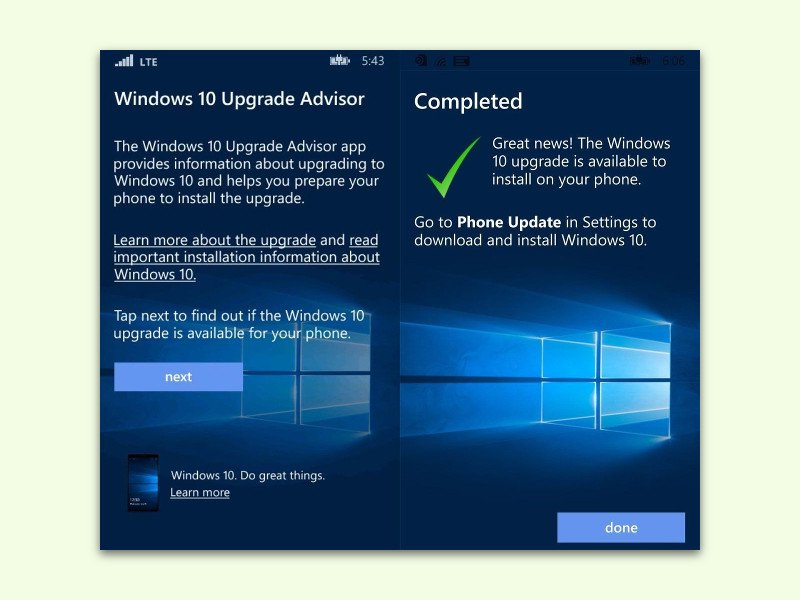
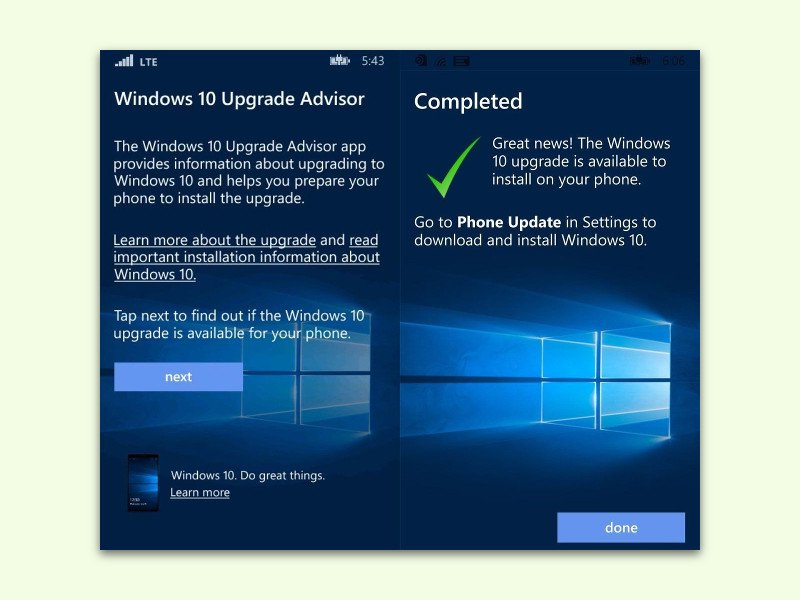
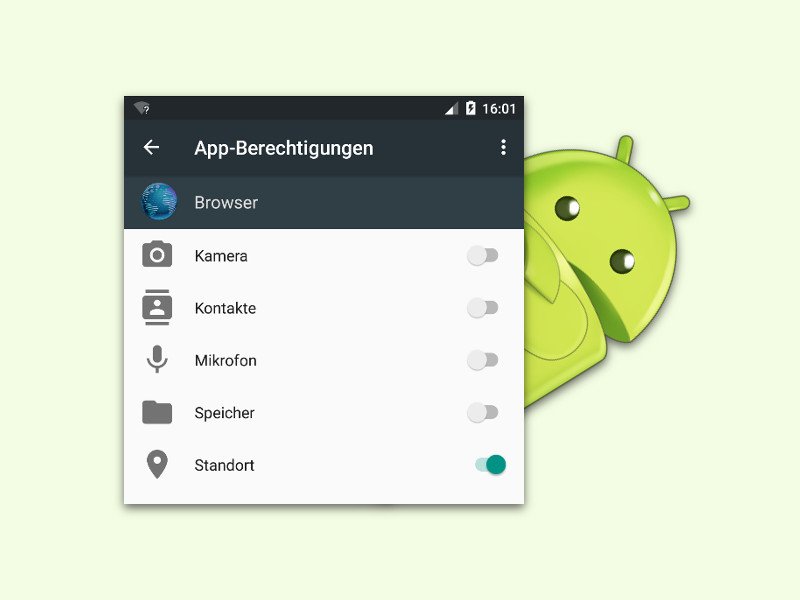
Berechtigungen für Apps in Android 6.0 widerrufen
Besonders bei Apps war Sicherheit für Android-Nutzer schon immer ein wichtiges Thema. Im Play Store tauchen gelegentlich Schad-Programme auf, die man leider meist erst nach einiger Zeit enttarnt. In Android 6.0 kann man App-Berechtigungen separat festlegen und entfernen.
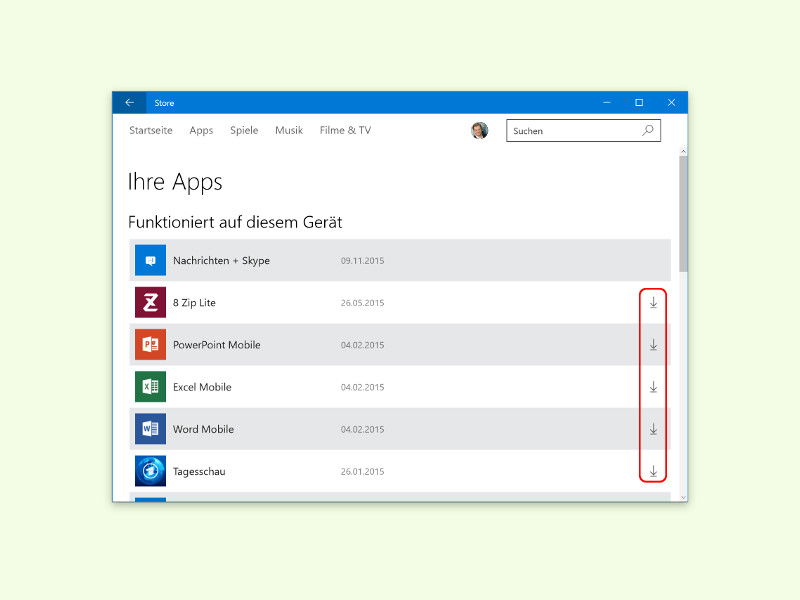
Gekaufte Store-Apps erneut herunterladen
Seit Windows 8 ist der Store zentraler Bestandteil von Windows. Neben zahlreichen kostenlosen Apps finden sich im Windows Store auch jede Menge Bezahl-Apps. Nach einer Neu-Installation lassen sie sich ohne erneuten Kauf wieder herunterladen – und auf bis zu 10 Geräten nutzen.
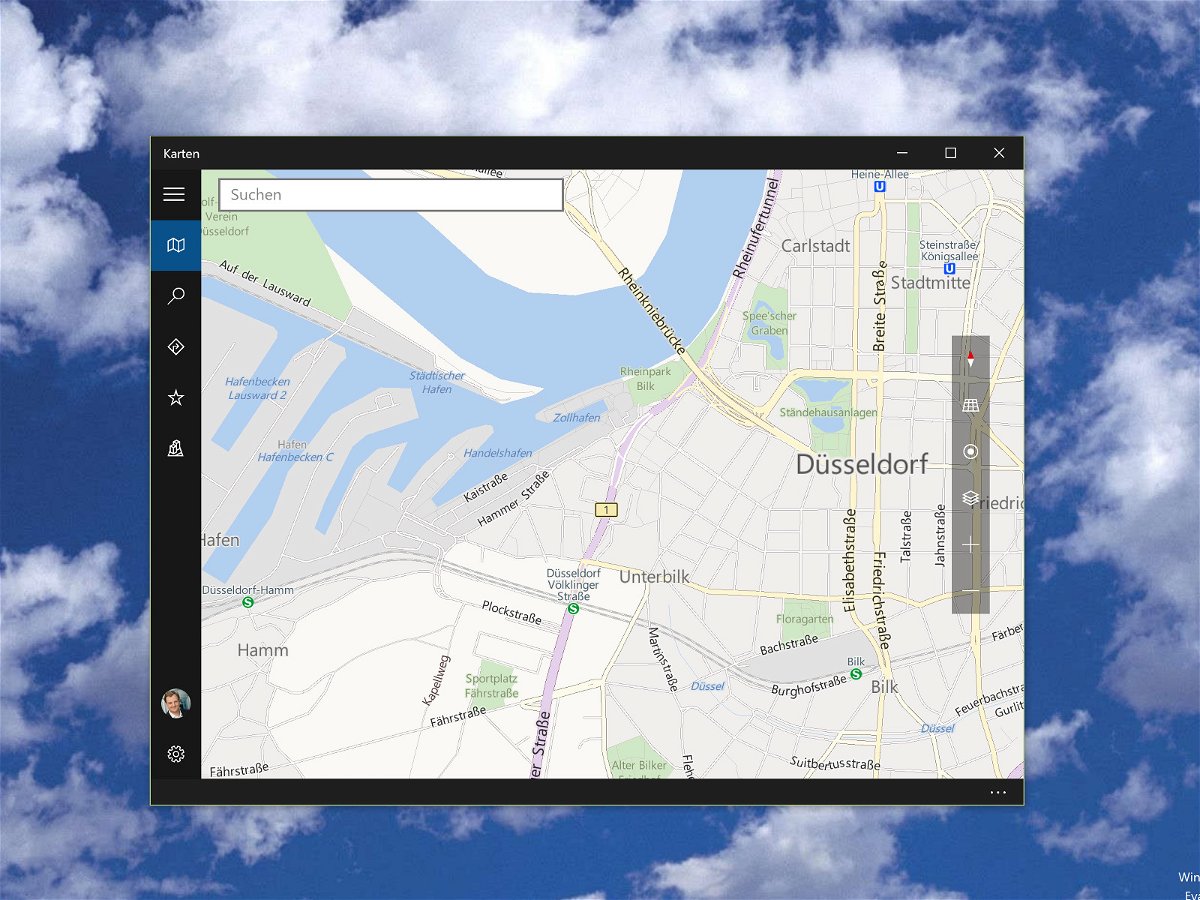
Windows 10: Die neue Karten-App unter der Lupe
In Windows 10 ist eine neue universelle App eingebaut, die Karten aus aller Welt anzeigen kann. Sie nutzt Daten der Bing-Suchmaschine und hilft, Orte zu finden, persönliche Empfehlungen zu erhalten oder einfach nur beim Planen einer Route.
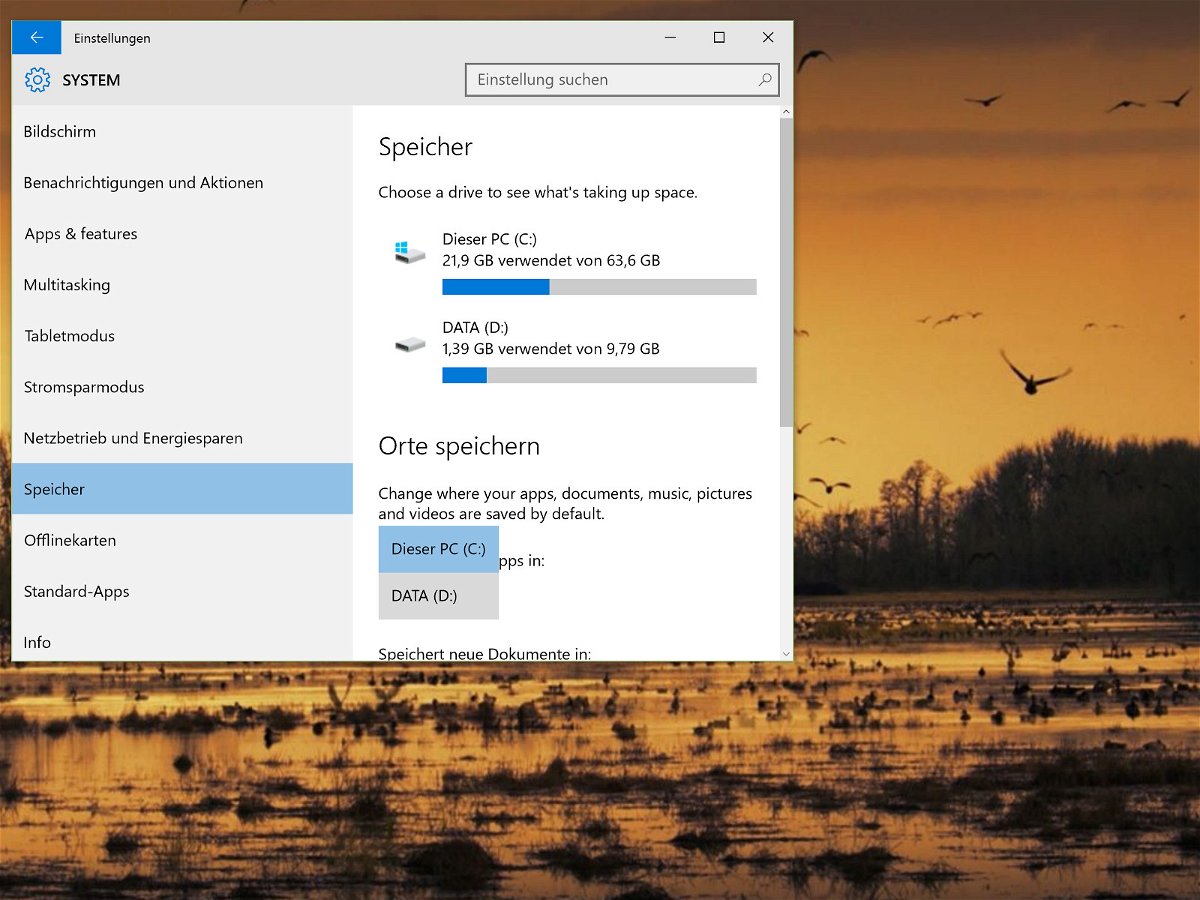
Standard-Laufwerk für Apps in Windows 10 anpassen
Aus dem Windows Store installierte Apps werden normalerweise auf dem Systemlaufwerk C gespeichert. Wer sie nicht später alle einzeln auf eine andere Partition verschieben will, kann das auch direkt als Standard einrichten.
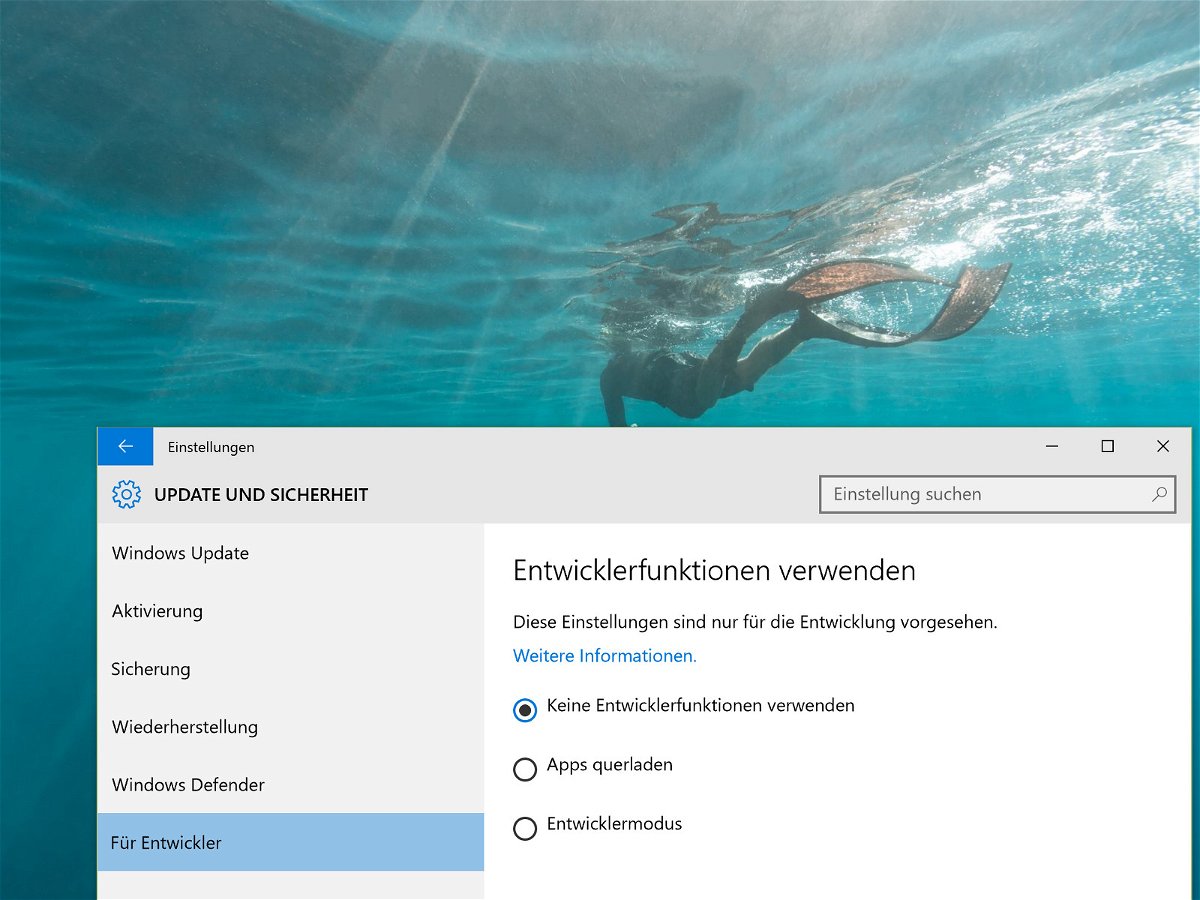
Entwickler-Modus in Windows 10 einschalten
Wer eine Windows Insider-Preview installiert, kann damit aber dennoch keine Modern-UI-Apps von außerhalb des Stores installieren. Es sei denn, man aktiviert den Entwicklermodus.
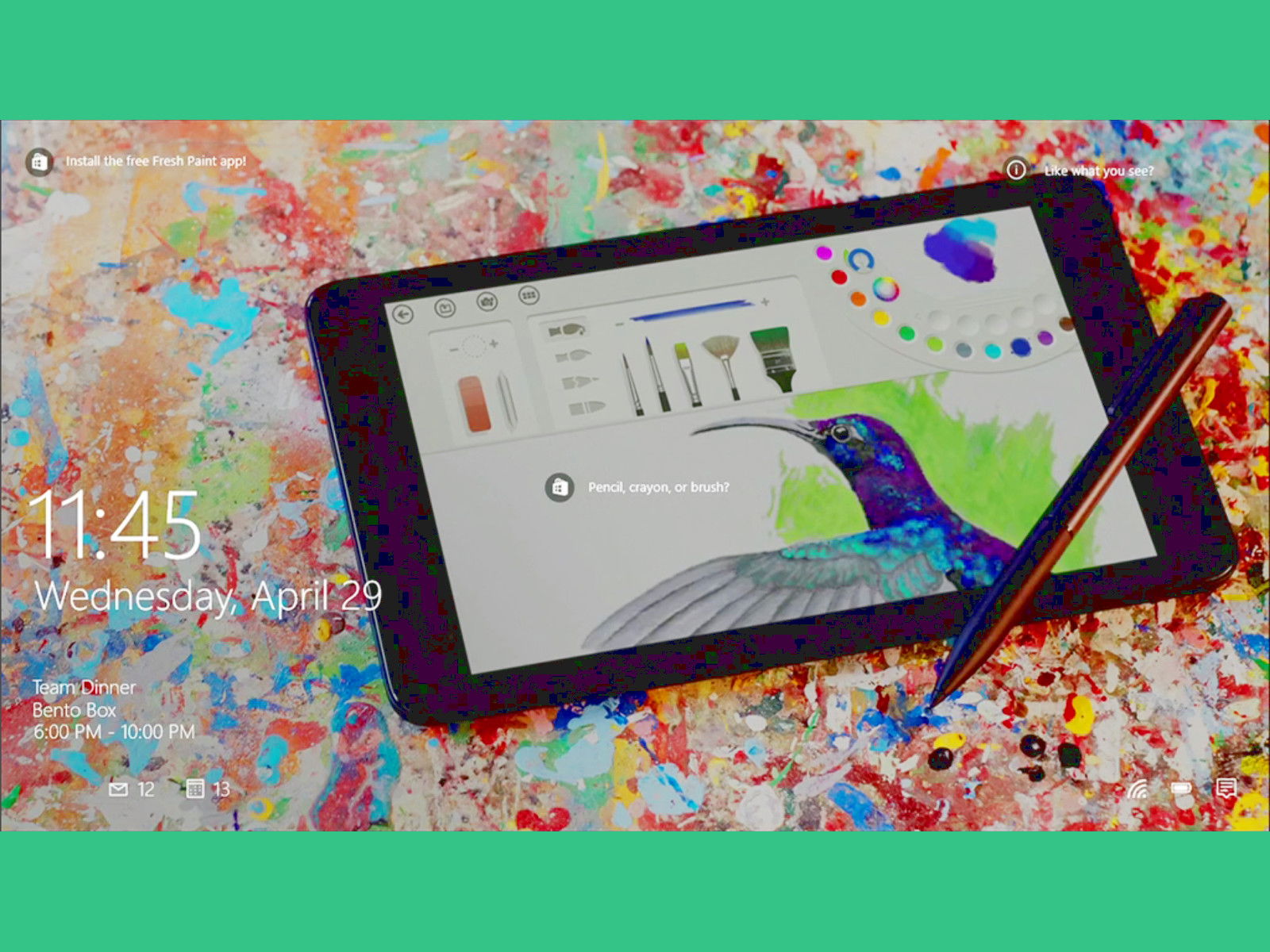
Neue Funktionen für den Windows-Sperr-Bildschirm
Vor der Anmeldung oder bei längerer Inaktivität wird der Windows-Desktop gesperrt. Auf diesem Sperrbildschirm werden zukünftig nicht nur Bing-Bilder sichtbar, sondern im Spotlight werden auch Vorschläge für neue Apps angezeigt.
Build-Konferenz 2015: Der Ruf nach den Entwicklern
Auf der diesjährigen Microsoft-Entwicklerkonferenz wird deutlich, dass der Erfolg von Windows direkt von den Entwicklern abhängt. Sie sind der Schlüsselfaktor für die aktuellen und kommenden Software- und Hardwareplattformen.



